Win10任务栏卡死怎么办
时间:2025-08-02 16:12:28 497浏览 收藏
Win10系统任务栏卡死是许多用户在使用过程中遇到的常见问题,表现为开始菜单无法打开、程序切换失灵等。本文针对这一问题,提供了多种实用且有效的解决方案,旨在帮助用户快速恢复任务栏的正常功能。从最简单的重启Windows资源管理器,到检测更新驱动、运行系统文件检查器,再到创建新用户账户和执行干净启动,甚至最后的重置Windows系统,一步步引导用户排查并解决问题。特别推荐使用“驱动人生”等专业工具,一键检测并修复驱动问题,省时省力。无论您是电脑新手还是资深用户,都能从中找到适合自己的解决方法,告别Win10任务栏卡死的困扰。
Windows 10 是当前使用最广泛的系统之一,但部分用户在使用过程中可能会遇到任务栏无响应的问题,表现为无法打开开始菜单、无法切换程序或系统托盘图标失效。那么,当win10底部任务栏卡住时该如何处理?以下是几种实用且有效的解决方法。

方法1:重启Windows资源管理器
任务栏失灵通常与Windows资源管理器(Explorer.exe)异常有关,重启该进程往往能快速恢复:
使用快捷键 Ctrl + Shift + Esc 打开任务管理器。
在 进程 页面中定位到 Windows资源管理器。
右键选择 重新启动。
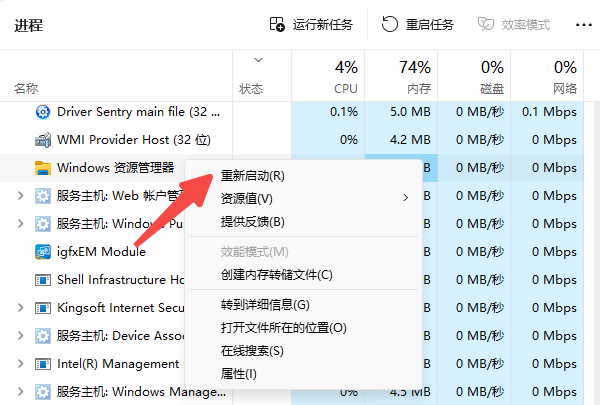
- 等待几秒后,任务栏应自动重新加载并恢复正常。
方法2:检测并更新关键驱动
任务栏频繁卡顿可能由显卡、主板或声卡等驱动不兼容引起。推荐使用专业工具“驱动人生”进行系统级驱动检测和修复。
前往官网下载并安装最新版驱动人生。
启动软件后点击“立即扫描”,重点关注显卡、芯片组和网络适配器等驱动状态。
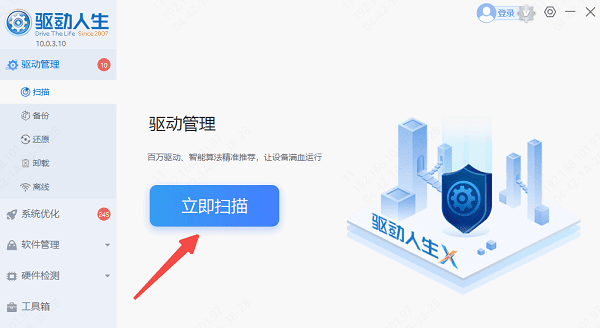
- 对于提示“异常”或“可升级”的驱动,点击“一键修复”或“更新驱动”进行处理。
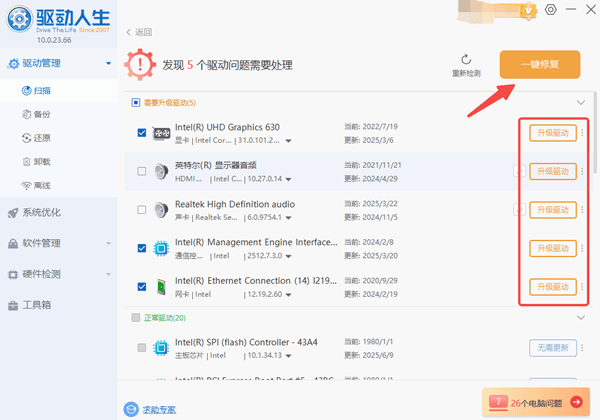
- 操作完成后重启计算机,查看任务栏是否恢复正常。
方法3:运行系统文件检查器(SFC)
系统核心文件损坏也可能导致任务栏无响应,可通过SFC命令修复:
按下 Win + X,选择以管理员身份运行 命令提示符 或 PowerShell。
输入命令 sfc /scannow 并按回车执行。
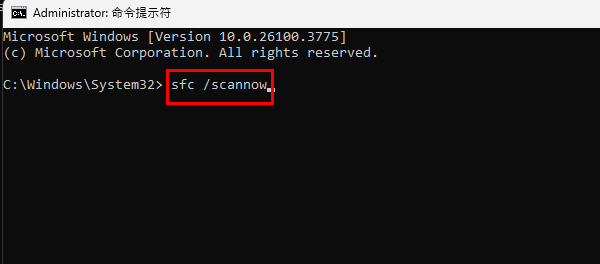
等待扫描与修复过程完成(可能需要几分钟)。
重启电脑后测试任务栏功能是否恢复。
方法4:检查系统更新或回滚版本
某些Windows更新可能引入兼容性问题,导致任务栏异常:
检查并安装更新:
打开 设置 > 更新和安全 > Windows更新。
点击 检查更新,安装所有可用补丁。
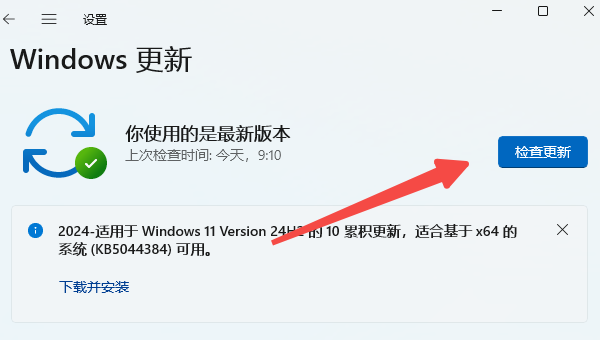
回滚系统(适用于更新后出现问题):
进入 设置 > 更新和安全 > 恢复。
在“回退到上一个版本”选项下点击 开始,根据向导完成回滚操作。
方法5:创建新的用户账户
若当前用户配置文件损坏,可能导致任务栏异常,建议新建账户测试:
按 Win + I 打开设置,进入 账户 > 家庭和其他用户。
点击 将其他人添加到这台电脑,创建新本地账户。
注销当前账户,登录新账户观察任务栏是否正常工作。
方法6:执行干净启动排查干扰
第三方程序可能在后台干扰系统运行,通过干净启动可排查问题:
按 Win + R 输入 msconfig 回车。
切换至 服务 选项卡,勾选 隐藏所有Microsoft服务,然后点击 全部禁用。
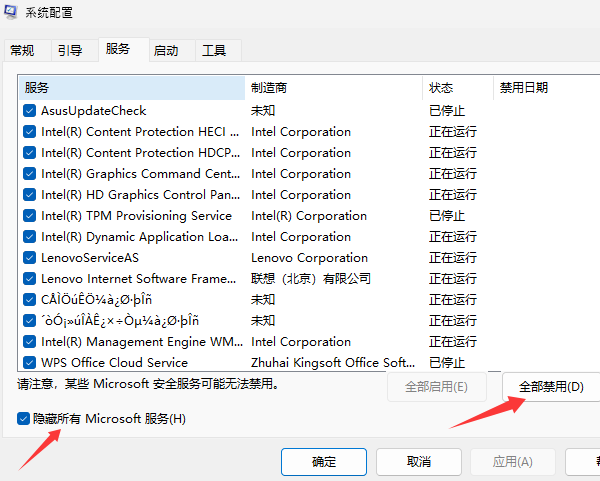
转到 启动 选项卡,点击 打开任务管理器,将所有启动项禁用。
重启电脑,若任务栏恢复正常,则逐步启用服务/启动项定位冲突软件。
方法7:重置Windows系统
若所有方法均无效,可尝试重置系统(推荐保留个人文件):
进入 设置 > 更新和安全 > 恢复。
在“重置此电脑”区域点击 开始。
选择 保留我的文件,按提示完成重置流程。
以上方法可有效应对win10任务栏无响应的常见问题。针对驱动相关故障,推荐使用“驱动人生”工具,它能智能识别驱动状态,实现一键修复,大幅提升问题解决效率,避免手动查找和安装的繁琐操作。
本篇关于《Win10任务栏卡死怎么办》的介绍就到此结束啦,但是学无止境,想要了解学习更多关于文章的相关知识,请关注golang学习网公众号!
-
501 收藏
-
501 收藏
-
501 收藏
-
501 收藏
-
501 收藏
-
282 收藏
-
221 收藏
-
149 收藏
-
144 收藏
-
284 收藏
-
244 收藏
-
148 收藏
-
429 收藏
-
451 收藏
-
130 收藏
-
469 收藏
-
455 收藏
-

- 前端进阶之JavaScript设计模式
- 设计模式是开发人员在软件开发过程中面临一般问题时的解决方案,代表了最佳的实践。本课程的主打内容包括JS常见设计模式以及具体应用场景,打造一站式知识长龙服务,适合有JS基础的同学学习。
- 立即学习 543次学习
-

- GO语言核心编程课程
- 本课程采用真实案例,全面具体可落地,从理论到实践,一步一步将GO核心编程技术、编程思想、底层实现融会贯通,使学习者贴近时代脉搏,做IT互联网时代的弄潮儿。
- 立即学习 516次学习
-

- 简单聊聊mysql8与网络通信
- 如有问题加微信:Le-studyg;在课程中,我们将首先介绍MySQL8的新特性,包括性能优化、安全增强、新数据类型等,帮助学生快速熟悉MySQL8的最新功能。接着,我们将深入解析MySQL的网络通信机制,包括协议、连接管理、数据传输等,让
- 立即学习 500次学习
-

- JavaScript正则表达式基础与实战
- 在任何一门编程语言中,正则表达式,都是一项重要的知识,它提供了高效的字符串匹配与捕获机制,可以极大的简化程序设计。
- 立即学习 487次学习
-

- 从零制作响应式网站—Grid布局
- 本系列教程将展示从零制作一个假想的网络科技公司官网,分为导航,轮播,关于我们,成功案例,服务流程,团队介绍,数据部分,公司动态,底部信息等内容区块。网站整体采用CSSGrid布局,支持响应式,有流畅过渡和展现动画。
- 立即学习 485次学习
